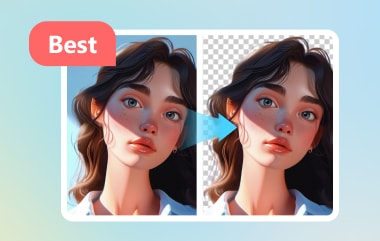Ο καλύτερος τρόπος για να αποθηκεύσετε τις εικόνες σας είναι σε υπολογιστές, όπως Mac, οι οποίοι έχουν μεγαλύτερους αποθηκευτικούς χώρους από τα smartphone. Ένα Mac μπορεί να διπλασιάσει το μέγεθος των αρχείων που μπορεί να χωρέσει. iPhoto είναι ένα από τα ενσωματωμένα άλμπουμ φωτογραφιών που αποθηκεύει φωτογραφίες στο Mac σας. Είναι πολύ βολικό στη λειτουργία του λόγω των δυνατοτήτων που προσφέρει στους χρήστες.
Ωστόσο, υπάρχουν αναφορές ότι ορισμένοι χρήστες Mac δεν διαθέτουν το αναφερόμενο πρόγραμμα. Σε αυτή την περίπτωση, συμπεραίνουμε ότι η ανάγνωση αυτής της ανάρτησης είναι απαραίτητη. Είναι ένας πλήρης οδηγός σχετικά με τις λειτουργίες του iPhoto, τη διαθεσιμότητα, τον τρόπο χρήσης του και πολλά άλλα. Συνεχίστε να διαβάζετε παρακάτω.
Μέρος 1: Τι είναι το Apple iPhoto;
Το iPhotos είναι μια εφαρμογή διαχείρισης ψηφιακών φωτογραφιών για το λειτουργικό σύστημα macOS που αποθηκεύει εικόνες. Μια λειτουργία αυτής της εφαρμογής είναι να βοηθά τους χρήστες της να οργανώνουν τις φωτογραφίες τους. Σας δίνει τη δυνατότητα να δημιουργήσετε φακέλους και να τους διαχωρίσετε ανά κατηγορίες. Αυτή η δυνατότητα θα σας βοηθήσει να εντοπίσετε τις εικόνες πιο γρήγορα, επειδή η διαχείρισή τους γίνεται σωστά στη βιβλιοθήκη iPhoto. Επιπλέον, η αβίαστη εφαρμογή που αναφέρθηκε προσφέρει βασικά εργαλεία επεξεργασίας για τις φωτογραφίες σας. Ορισμένες αλλαγές που μπορείτε να εφαρμόσετε είναι η βελτίωση των χρωμάτων, η περικοπή και η προσαρμογή των επιπέδων έκθεσης ή φωτισμού. Αν συμβαίνει αυτό, μπορείτε να κάνετε τις φωτογραφίες σας αισθητικές χρησιμοποιώντας τα βασικά εργαλεία επεξεργασίας που προσφέρει.
Υπάρχουν πολλά περισσότερα να ανακαλύψετε σχετικά με το λογισμικό iPhoto! Μπορεί επίσης να σας βοηθήσει να δημιουργήσετε παρουσιάσεις φωτογραφιών χρησιμοποιώντας την κατάλληλη δυνατότητα που προσφέρει για αυτό. Επιπλέον, σας επιτρέπει να μοιράζεστε εικόνες online σε αμέτρητες διάσημες πλατφόρμες μέσων κοινωνικής δικτύωσης. Το καλό είναι ότι δεν μειώνει την ποιότητα των αναφερόμενων τύπων αρχείων μετά τη μεταφόρτωση.
Ωστόσο, έχουμε κάποια θλιβερά νέα για το Apple iPhoto που αναφέραμε σε αυτήν την ανάρτηση. Ο κατασκευαστής διέκοψε την εφαρμογή το 2015 και την αντικατέστησε με την εφαρμογή Φωτογραφίες. Οι προηγούμενες εκδόσεις του λειτουργικού σας συστήματος macOS από το εν λόγω έτος θα έχουν πρόσβαση μόνο στην αναφερόμενη εφαρμογή. Το καλό είναι ότι οι εφαρμογές iPhoto και Photos έχουν σχεδόν τις ίδιες λειτουργίες και δυνατότητες. Η εφαρμογή Φωτογραφίες είναι η έκδοση επιπέδου ανόδου της εφαρμογής iPhoto.
Μέρος 2: Τρόπος κοινής χρήσης/εισαγωγής φωτογραφιών στο iPhoto
Η εισαγωγή φωτογραφιών από διαφορετικές συσκευές είναι μία από τις πιο βολικές και χρησιμοποιούμενες λειτουργίες του iPhoto. Οι ψηφιακές κάμερες, οι σαρωτές, τα iPhone και τα iPad είναι μερικές συσκευές από τις οποίες μπορείτε να εισάγετε φωτογραφίες. Το καλό είναι ότι η διαδικασία δεν θα καταστρέψει την ποιότητα των εικόνων γιατί θα διατηρήσει την ποιότητά τους.
Ωστόσο, δεν μπορείτε να εκτελέσετε αυτήν την ενέργεια ασύρματα επειδή χρειάζεστε ένα καλώδιο USB. Η χρήση του είναι πιο απλή από ό,τι περιμένατε. Λάβετε υπόψη ότι οι εισαγόμενες εικόνες θα εισαχθούν αυτόματα στη βιβλιοθήκη iPhoto. Ακολουθήστε τα παρακάτω λεπτομερή βήματα για να ανακαλύψετε πώς να εισάγετε εικόνες στο iPhoto.
Βήμα 1Συνδέστε τη συσκευή όπου αποθηκεύσατε τις εικόνες. Μπορείτε να χρησιμοποιήσετε α USB καλώδιο για να το κάνετε αυτό. Ανοιξε το iPhoto πρόγραμμα στο Mac σας και επιλέξτε το iPhoto κουμπί στο επάνω αριστερό μέρος της κύριας διεπαφής. Στην οθόνη θα εμφανιστεί μια ενότητα αναπτυσσόμενου μενού με διαφορετικές επιλογές. Στη συνέχεια, κάντε κλικ στο Προτίμηση κουμπί για να ανοίξετε ένα νέο παράθυρο διαλόγου. Στη συνέχεια, κάντε κλικ στο Προχωρημένος καρτέλα επάνω δεξιά και ελέγξτε το Αντιγράψτε τα στοιχεία στη βιβλιοθήκη iPhoto κουτί στο Εισαγωγή Ενότητα.
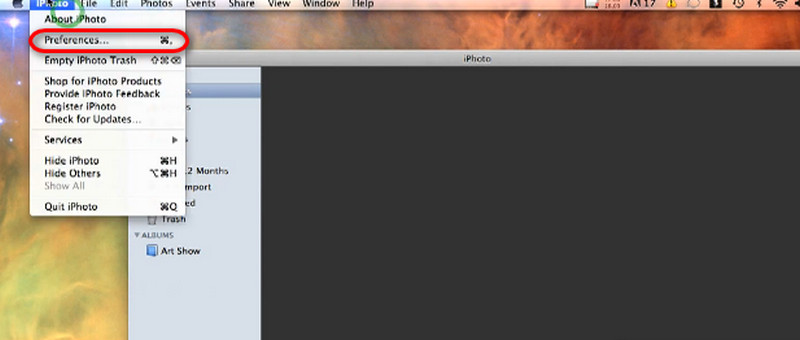
Βήμα 2Κάντε κλικ στο Αρχείο κουμπί επάνω αριστερά. Στη συνέχεια, επιλέξτε το Εισαγωγή στη βιβλιοθήκη κουμπί από το αναπτυσσόμενο μενού. Θα εμφανιστεί ένα μικρό παράθυρο. Επιλέξτε τη συσκευή όπου αποθηκεύσατε τις φωτογραφίες και επιλέξτε αυτές που θα υποστούν επεξεργασία. Αργότερα, κάντε κλικ στο Εισαγωγή κουμπί για να ξεκινήσει η κοινή χρήση των φωτογραφιών στη βιβλιοθήκη iPhoto.
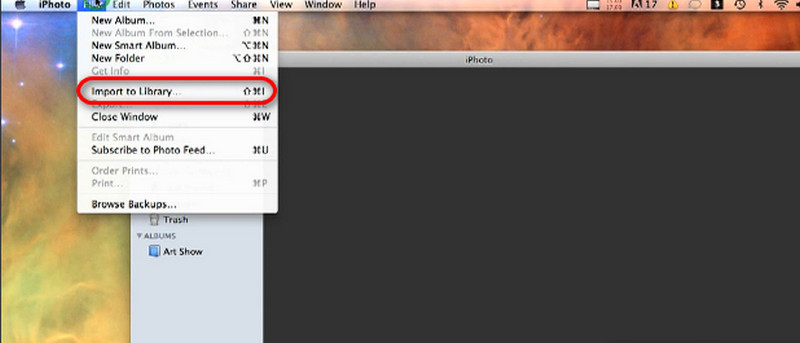
Μέρος 3: Πώς λειτουργεί το iPhoto με το iCloud;
Εκτός από την εισαγωγή των εικόνων από διαφορετικές συσκευές, το iPhoto λειτουργεί επίσης με το iCloud. Ο χώρος αποθήκευσης που βασίζεται σε σύννεφο επιτρέπει στο πρόγραμμα να ανεβάσει τη βιβλιοθήκη στο iCloud Drive. Ωστόσο, υπάρχουν πολύ περισσότερες διαδικασίες που πρέπει να εκτελεστούν. Πώς λειτουργεί το iPhoto με το iCloud; Αρχικά, πρέπει να ενημερώσετε τα προγράμματα macOS και iPhoto, να ρυθμίσετε το iCloud Drive και να ενεργοποιήσετε τη Βιβλιοθήκη φωτογραφιών iCloud. Δείτε πώς να εκτελέσετε τις διαδικασίες που αναφέρονται στα παρακάτω βήματα.
Βήμα 1Πρώτα, ενημερώστε το λειτουργικό σύστημα iPhoto και macOS για να αποκτήσετε αυτήν τη δυνατότητα. Ανοιξε το Μακ και κάντε κλικ στο μήλο εικονίδιο πάνω δεξιά. Θα εμφανιστεί ένα αναπτυσσόμενο μενού. Επίλεξε το Apple ID κουμπί επάνω δεξιά και εισάγετε τον λογαριασμό. Αργότερα, επιλέξτε το iCloud κουμπί στην οθόνη και επιλέξτε το πλαίσιο δίπλα στο iCloud Drive κουμπί.
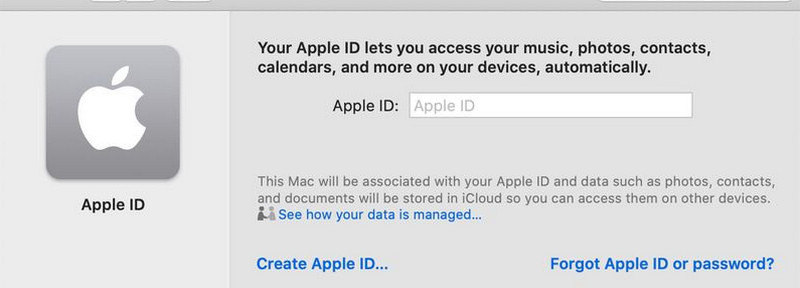
Βήμα 2Ανοιξε το iPhoto εφαρμογή και κάντε κλικ στο iPhoto κουμπί στο επάνω μέρος της κύριας διεπαφής. Θα εμφανιστεί ένα αναπτυσσόμενο μενού με διαφορετικές ενότητες. Μεταξύ όλων αυτών, επιλέξτε το κουμπί Προτίμηση για να δείτε περισσότερες ενότητες. Κάντε κλικ στο iCloud καρτέλα στο επάνω μέρος της οθόνης. Αργότερα, επιλέξτε το πλαίσιο του iCloud Photo Library κουμπί για να ενεργοποιήσετε τη δυνατότητα που σας επιτρέπει να εισάγετε τις εικόνες στο iCloud Drive.
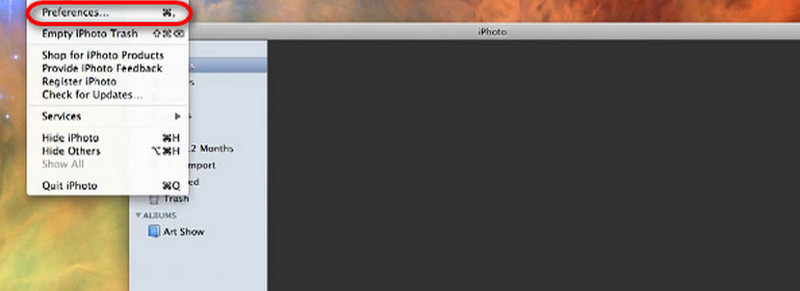
Βήμα 3Στη συνέχεια, ήρθε η ώρα να μεταναστεύσουν το iPhoto βιβλιοθήκη στο iCloud Drive. Χρειάζεται μόνο να ανοίξετε το iPhoto εφαρμογή και επιλέξτε το iPhoto κουμπί στο επάνω αριστερό μέρος της οθόνης Mac. Στη συνέχεια, επιλέξτε το Προτιμήσεις κουμπί στο αναπτυσσόμενο μενού για να δείτε περισσότερες επιλογές. Μετά από αυτό, κάντε κλικ στο iCloud κουμπί.
Βήμα 4Επιλέξτε την επιλογή Αναβάθμιση στην οθόνη για να δείτε περισσότερες λίστες επιλογών. Κάντε κλικ στο κουμπί iCloud Photo Library στην οθόνη του Mac. Αργότερα, ακολουθήστε τις οδηγίες στην οθόνη για να ολοκληρώσετε τη διαδικασία εισαγωγής για τη βιβλιοθήκη iPhoto σας στο iCloud.
Μπόνους: Ο καλύτερος τρόπος για να αναβαθμίσετε τις φωτογραφίες στο iPhoto
Τι γίνεται όμως αν έχετε καταστρέψει τις φωτογραφίες από το iPhoto λόγω προβλημάτων εισαγωγής ή κοινής χρήσης; Μπορείτε να αναβαθμίσετε τις φωτογραφίες με AVAide Image Upscaler για να επαναφέρετε τις θολές ή κατεστραμμένες εικόνες! Το καλό με αυτό είναι ότι είναι ένα διαδικτυακό εργαλείο. Δεν χρειάζεται να το κατεβάσετε στον υπολογιστή σας.
Το πρόγραμμα υποστηρίζει αμέτρητες μορφές αρχείων εικόνας, συμπεριλαμβανομένων των JPG, BMP και άλλων. Διορθώνει θολές, χαμηλής ποιότητας και κατεστραμμένες εικόνες και σας βοηθά να μεγεθύνετε τις φωτογραφίες σας έως και 2×, 4×, 6× και 8×! Αυξάνει τις εικόνες, επιτρέποντάς σας να δείτε περισσότερες λεπτομέρειες.
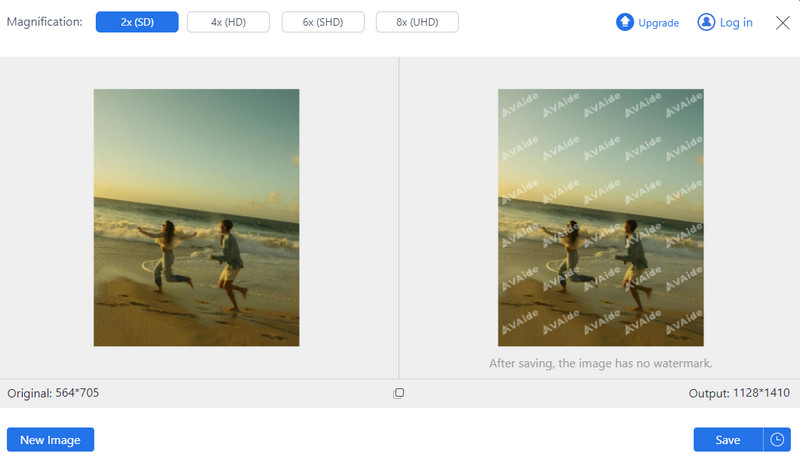
Το διαδικτυακό εργαλείο σάς δίνει τη δυνατότητα να επεξεργάζεστε εικόνες σε παρτίδες χωρίς να αντιμετωπίζετε προβλήματα. Επιπλέον, το εργαλείο δεν προσθέτει υδατογράφημα στο προϊόν εικόνας, ακόμη και με τη μη αναβαθμισμένη έκδοση. Προσπαθήστε να χρησιμοποιήσετε αυτό το διαδικτυακό εργαλείο για να βελτιώσετε την ποιότητα των εικόνων iPhoto σας.
Μέρος 4: Συχνές ερωτήσεις σχετικά με το iPhoto
Πώς εκτελείτε τη σύνδεση στο iPhotos;
Ανοίξτε το πρόγραμμα iPhoto στο Mac σας και κάντε κλικ στο κουμπί iPhoto στην επάνω γραμμή μενού. Στη συνέχεια, κάντε κλικ στο κουμπί Προτιμήσεις στις αναδυόμενες επιλογές. Στη συνέχεια, επιλέξτε την καρτέλα Λογαριασμοί στην κύρια διεπαφή και επιλέξτε το κουμπί + για να δείτε περισσότερες επιλογές. Η διαδικασία θα απαιτήσει να εισαγάγετε το Apple ID και τον κωδικό πρόσβασής του. Ακολουθήστε τις οδηγίες και κάντε κλικ στο κουμπί Είσοδος ή ΟΚ για να συνδεθείτε στον λογαριασμό του προγράμματος iPhoto.
Υπάρχει το iPhoto για λειτουργικά συστήματα Windows;
Το iPhoto είναι αποκλειστικό για παλαιότερες εκδόσεις και μοντέλα του macOS. Δυστυχώς, η εφαρμογή που αναφέρεται δεν είναι επίσης διαθέσιμη στο λειτουργικό σύστημα Windows. Το καλό είναι ότι μπορείτε να χρησιμοποιήσετε την εφαρμογή Φωτογραφίες στους υπολογιστές σας για να αποθηκεύσετε, να επεξεργαστείτε και να μοιραστείτε τις εικόνες σας. Όπως το πρόγραμμα iPhoto, προσφέρει ένα βασικό εργαλείο επεξεργασίας που μπορεί να σας βοηθήσει να κάνετε τις φωτογραφίες σας να φαίνονται αισθητικές. Επιπλέον, σας επιτρέπει επίσης να εισάγετε ή να μοιράζεστε φωτογραφίες από διαφορετικές συσκευές.
Μπορώ να πραγματοποιήσω λήψη iPhoto;
Ναί. Μπορείτε να κάνετε λήψη του iPhoto από την επίσημη έκδοση της Apple. Βεβαιωθείτε ότι το κατεβάζετε στον ιστότοπο που αναφέρεται για μια ασφαλή διαδικασία. Όπως αναφέρθηκε παραπάνω, το πρόγραμμα iPhoto μπορεί να ληφθεί μόνο σε προηγούμενες εκδόσεις του λειτουργικού συστήματος macOS. Το Mac σας πρέπει να έχει εκδόσεις OS X Lion 10.7.5 και OS X Mountain Lion 10.8.3. Θα έχετε τις πιο πρόσφατες ενημερώσεις που προσφέρει η Apple εάν κάνετε λήψη του αναφερόμενου προγράμματος.
Μπορεί το iPhoto να αφαιρέσει ένα φόντο;
Όχι. Το iPhoto δεν μπορεί να αφαιρέσει ένα φόντο φωτογραφίας. Όπως αναφέρθηκε σε αυτήν την ανάρτηση, μπορεί να εφαρμόσει μόνο βασικά εργαλεία επεξεργασίας σε εικόνες. Εάν προτιμάτε να αφαιρέσετε ένα φόντο εικόνας, χρησιμοποιήστε ένα εργαλείο τρίτου κατασκευαστή ή ένα διαδικτυακό εργαλείο αφαίρεσης φόντου. Το Remove Background, το Adobe Photoshop και το Photoroom είναι μερικά προγράμματα που μπορεί να σας βοηθήσουν με την αναφερόμενη διαδικασία.
Συμπερασματικά, iPhoto για Mac προηγούμενες εκδόσεις και μοντέλα είναι βολικό για αποθήκευση, μεταφορά και επεξεργασία εικόνων. Ωστόσο, δεν είναι διαθέσιμο στην νεότερη έκδοση macOS και έχει αντικατασταθεί από την εφαρμογή Φωτογραφίες. Μην ανησυχείς. Έχουν σχεδόν τις ίδιες λειτουργίες. Σε αυτήν την ανάρτηση, ελπίζουμε να μάθατε διάφορες πληροφορίες που πρέπει να γνωρίζετε για το αναφερόμενο πρόγραμμα. Επιπλέον, έχει εισαχθεί το αβίαστο λογισμικό για φωτογραφίες υψηλής ποιότητας στο iPhoto, το οποίο είναι το AVAide Image Upscaler.

Η τεχνολογία AI μας θα βελτιώσει αυτόματα την ποιότητα των εικόνων σας, θα αφαιρέσει το θόρυβο και θα διορθώσει θολές εικόνες στο διαδίκτυο.
ΠΡΟΣΠΑΘΗΣΤΕ ΤΩΡΑ